W tym samouczku dowiesz się, jak używać makr w Arkuszach Google, aby zautomatyzować powtarzalne i czasochłonne kroki pracy. Makra pozwalają rejestrować proste akcje, które następnie można wykonywać dowolną ilość razy, bez konieczności powtarzania każdej akcji ręcznie. Jest to szczególnie przydatne w procesach iteracyjnych, które znajdują zastosowanie w wielu obszarach Arkuszy Google.
Najważniejsze wnioski
- Makra umożliwiają automatyzację powtarzających się zadań w Arkuszach Google.
- Możesz łatwo nagrywać makra za pomocą nagrywarki makr.
- Po zarejestrowaniu akcji możesz zapisać makra, nadać im nazwę i uruchamiać za pomocą kombinacji klawiszy.
- Podstawowa wiedza o tworzonych skryptach może pomóc Ci w dostosowywaniu i optymalizowaniu makr.
Instrukcja krok po kroku
Krok 1: Nagrywanie makra
Aby nagrać makro, otwórz swój dokument Arkusze Google i przejdź do karty „Narzędzia”. Kliknij tam „Makra” i wybierz „Nagrywanie makra”. System rozpocznie nagrywanie Twoich akcji.
Krok 2: Wykonywanie akcji
Wykonaj pożądane akcje, które chcesz zautomatyzować. Na przykład, kliknij na komórkę B3 i zaznacz ją na żółto. Usuń linie siatki, wpisz liczbę 3 do komórki i zmień styl czcionki na pogrubiony i kursywa. Wszystkie te akcje zostaną zarejestrowane w makrze.
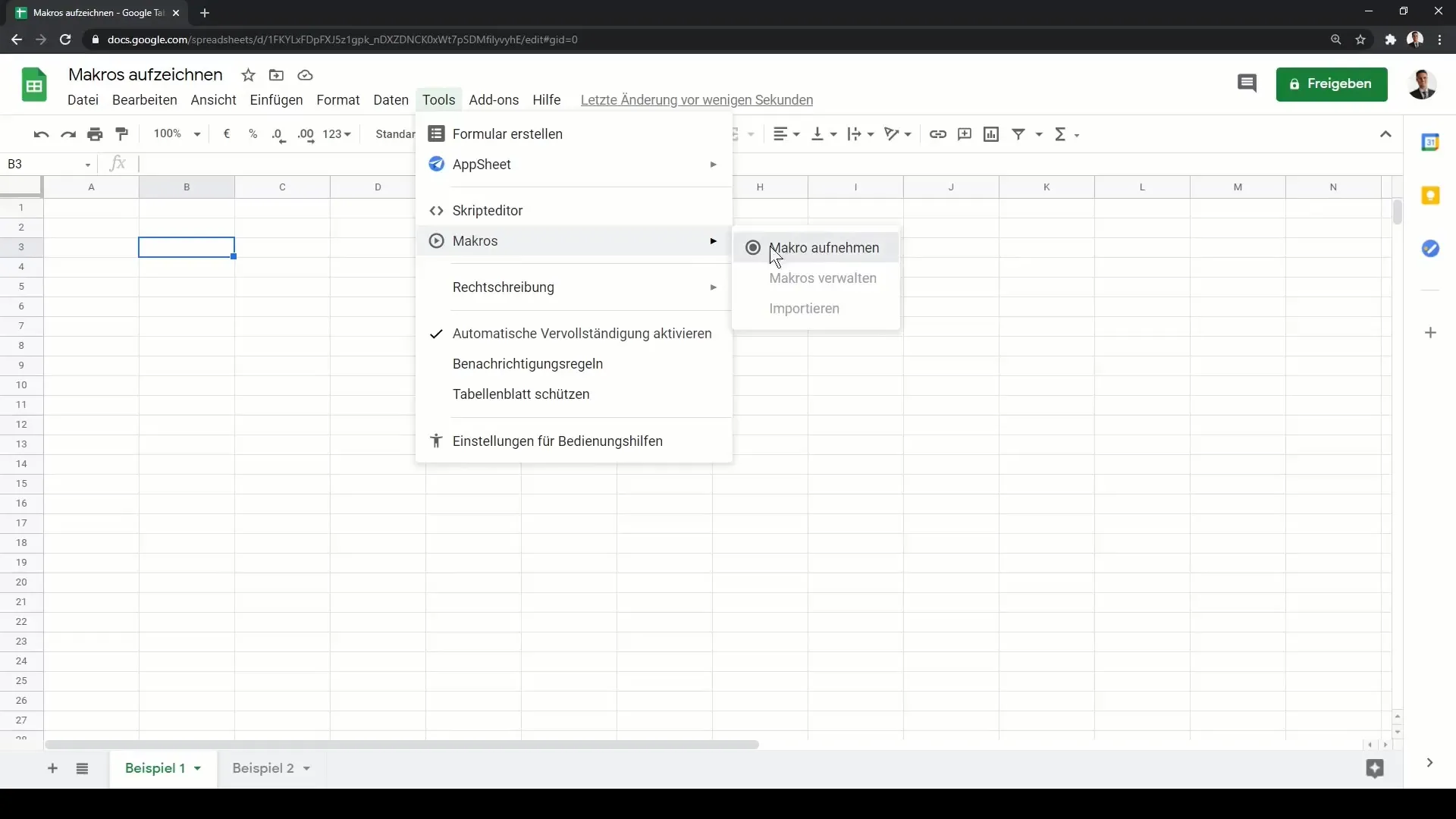
Krok 3: Zapisywanie makra
Jeśli jesteś zadowolony z nagranych akcji, kliknij „Zapisz”. Zostaniesz poproszony o nadanie nazwy swojemu makru. Wybierz zrozumiałą nazwę, np. „testmro_1”. Opcjonalnie możesz również przypisać kombinację klawiszy do szybszego uruchamiania makra.
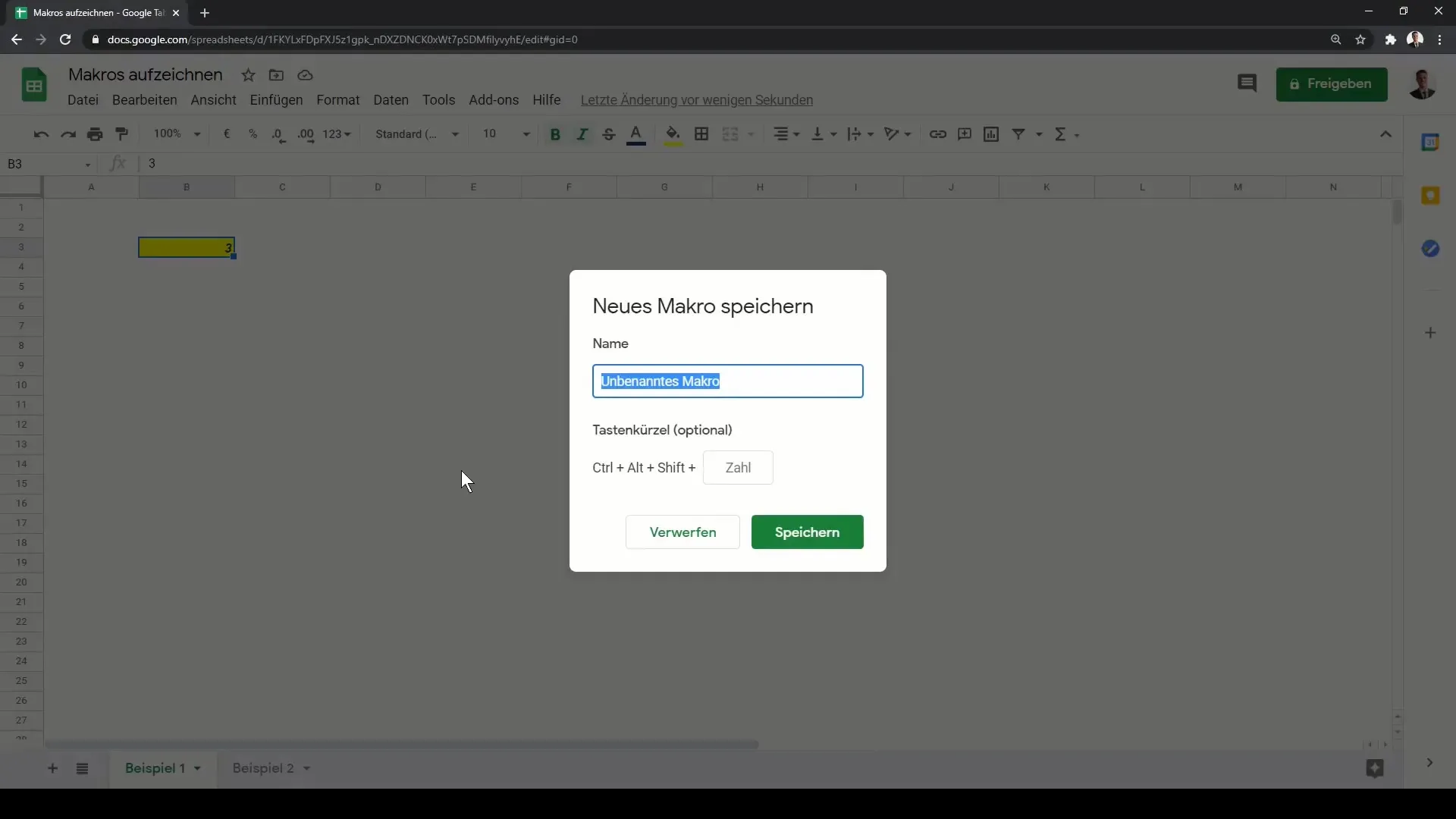
Krok 4: Wykonywanie makra
Po zapisaniu możesz uruchamiać swoje makro w dowolnym momencie. Ponownie przejdź do „Narzędzia”, a następnie do „Makra”. Wybierz swoje zapisane makro i uruchom je. Możesz zostać poproszony o autoryzację, ponieważ Google musi sprawdzić Twój skrypt przed jego wykonaniem.
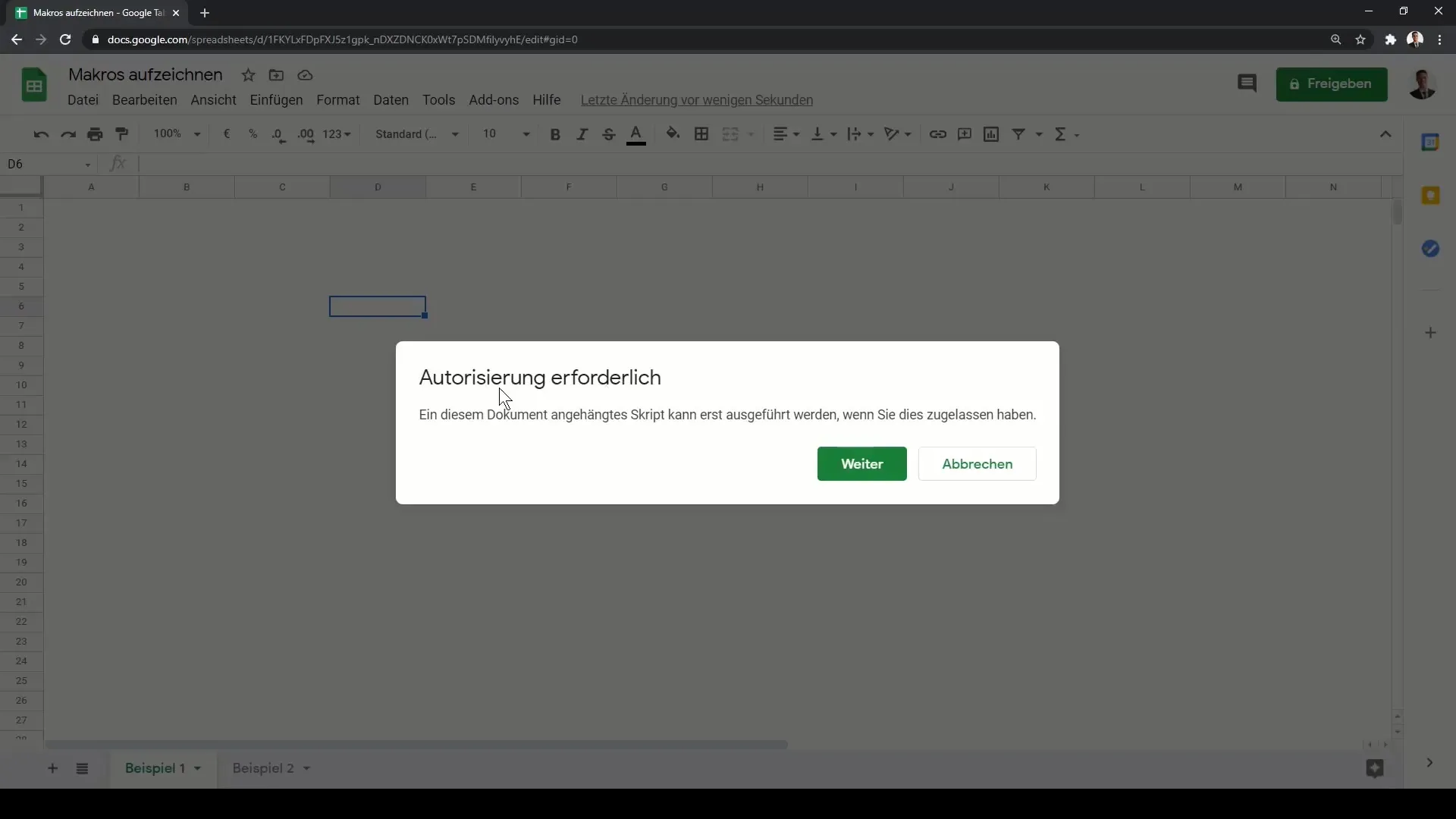
Krok 5: Edytowanie skryptów
Jeśli chcesz dostosować swoje makro lub dodać więcej akcji, przejdź ponownie do „Narzędzia”, a następnie do „Makra” i wybierz „Zarządzaj makrami”. Kliknij „Edytuj skrypt”. Tutaj możesz zobaczyć automatycznie wygenerowany kod i dokonać zmian. Nie martw się, nawet jeśli skrypt wygląda skomplikowanie, nie jest konieczne dokładne zrozumienie wszystkiego.
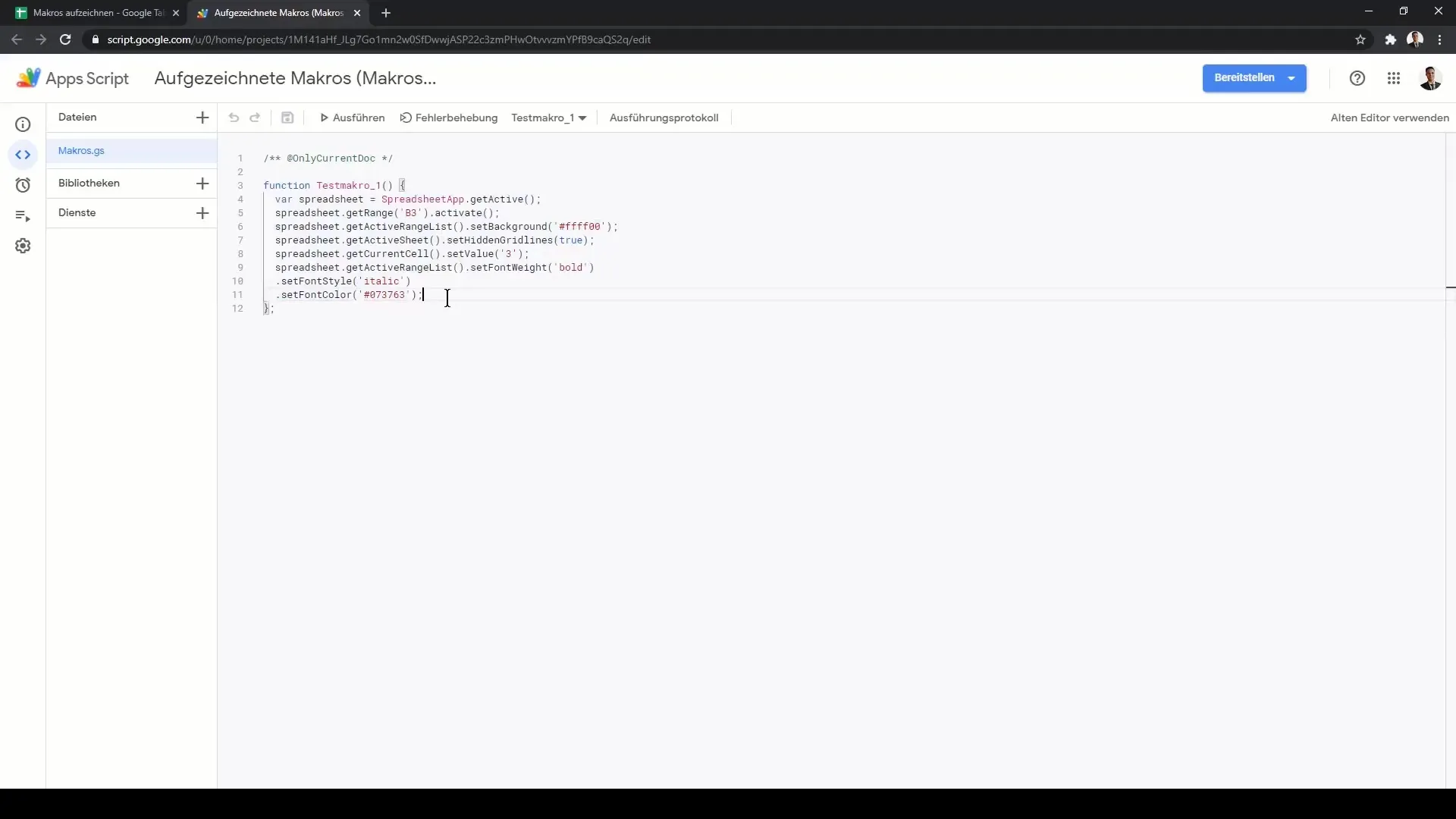
Krok 6: Nagrywanie kolejnych makr
Oprócz pierwszego makra, możesz tworzyć kolejne makra do różnych zadań. Na przykład, jeśli regularnie kopiujesz dane z jednego arkusza do drugiego, możesz utworzyć nowe makro, aby zautomatyzować ten proces. Powtórz kroki od 1 do 5 dla nowego makra.
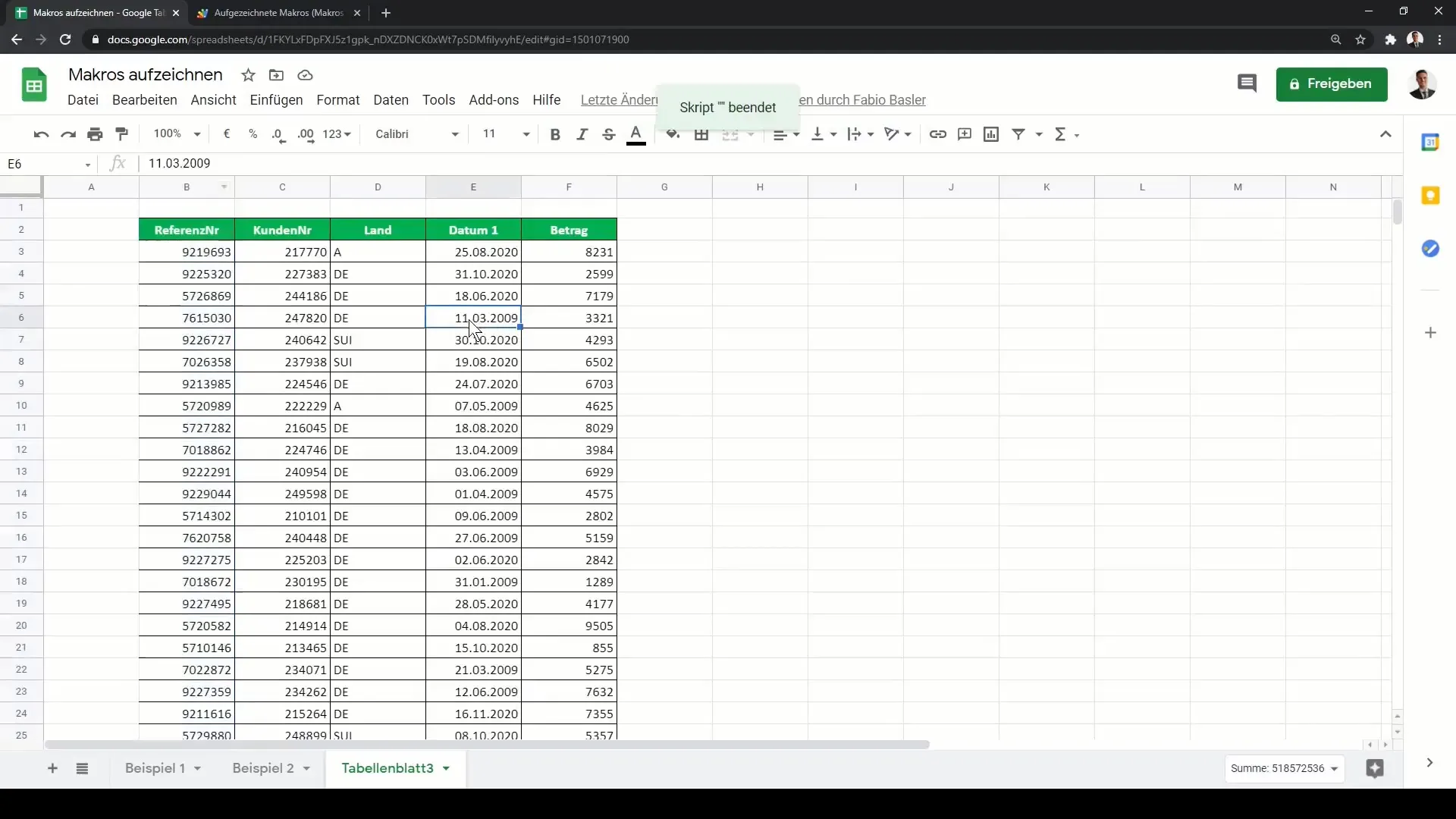
Krok 7: Korzyści płynące z makr
Dzięki makrom możesz znacznie zwiększyć elastyczność i efektywność swojej pracy w Arkuszach Google. Zamiast ręcznego wykonywania złożonych zadań, możesz po prostu wywołać makro i zaoszczędzić czas. Jest to szczególnie praktyczne, gdy arkusz danych jest aktualizowany co miesiąc, a jego struktura pozostaje stała.
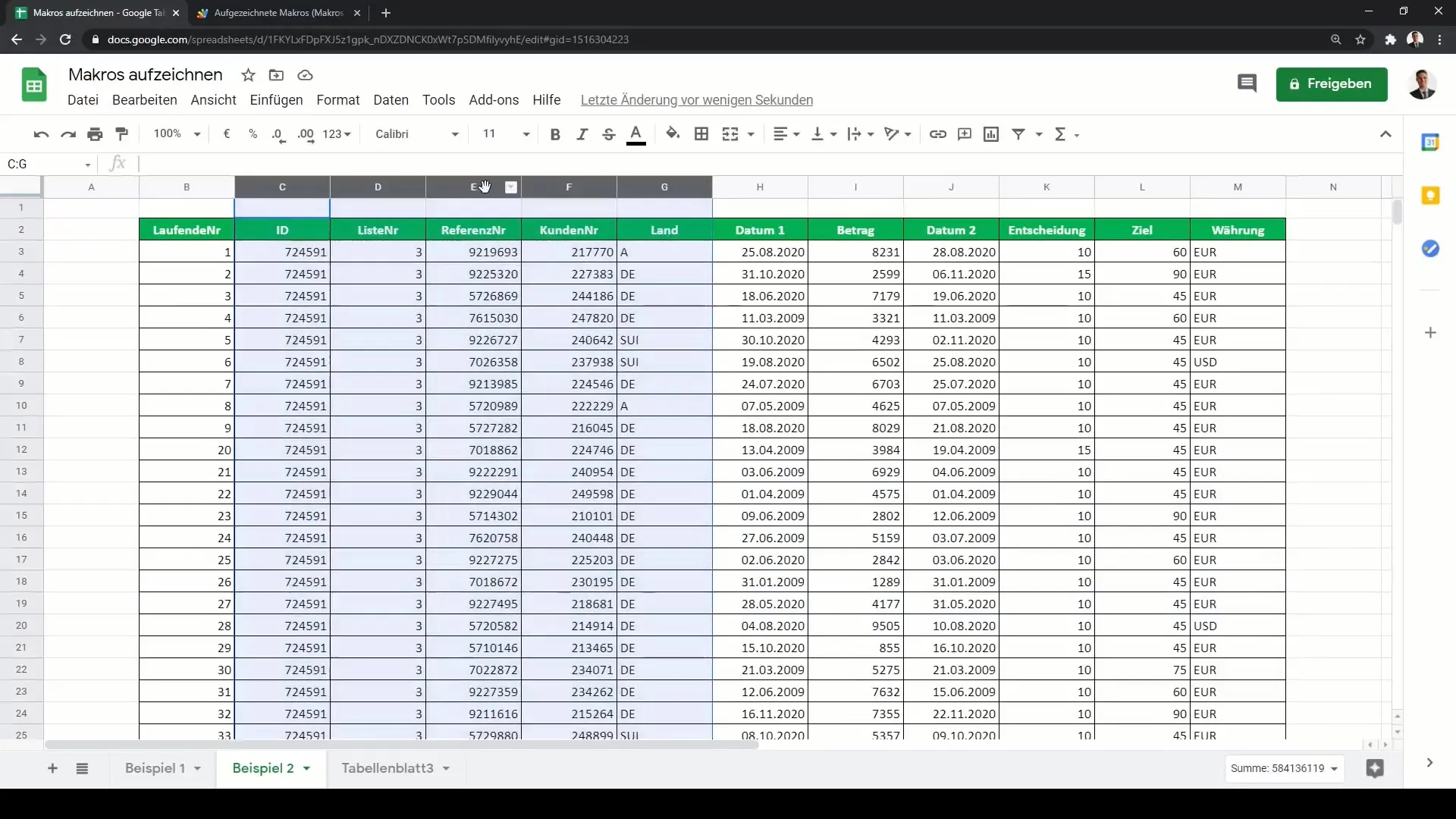
Podsumowanie
W tym samouczku nauczyłeś się, jak tworzyć i używać makr w Arkuszach Google do automatyzacji swojej pracy. Proces ten jest prosty i intuicyjny, szybko zauważysz, jak wiele czasu i wysiłku możesz zaoszczędzić.
Najczęściej zadawane pytania
Jak aktywować makra w Arkuszach Google?Aby aktywować makra, przejdź do Narzędzia > Makra > Nagrywanie makra.
Czy mogę edytować makra?Tak, możesz edytować makra poprzez Narzędzia > Makra > Zarządzaj makrami.
Co można zautomatyzować za pomocą makr?Za pomocą makr można zautomatyzować powtarzające się zadania takie jak formatowanie i wprowadzanie danych.
Czy istnieje ograniczenie w ilości makr, które mogę utworzyć?Nie ma określonego ograniczenia, możesz tworzyć tyle makr, ile potrzebujesz.
Czy mogę przypisać skróty klawiszowe do moich makr?Tak, podczas zapisywania makra możesz przypisać skrót klawiaturowy.


